
Divulgación: este contenido es respaldado por lectores, lo que significa que si hace clic en algunos de nuestros enlaces, podemos ganar una comisión.
Elegir WordPress es la mejor manera de comenzar su sitio web con el pie derecho. Es un sistema de gestión de contenido potente, flexible y posiblemente el más famoso, ideal tanto para principiantes como para expertos.
Pero para aprovechar al máximo WordPress, necesita un excelente servicio de alojamiento.
Su proveedor de alojamiento web hace mucho cuando se trata de su sitio web. Determina la confiabilidad, la velocidad y el tiempo de inactividad de su sitio. Luego está la seguridad, soporte 24/7, soporte de complementos… la lista continúa.
Como alguien que ha construido y administrado muchos sitios web durante mi carrera, Bluehost es mi santo grial para el alojamiento de WordPress. ¡Y no sin razón!
Instalar WordPress en Bluehost es muy fácil ya que se instala automáticamente al registrarse. Además, Bluehost está oficialmente recomendado por WordPress y es la empresa de alojamiento web más grande del mundo. ¡Estamos hablando de más de dos millones de dominios, amigos!

Y todo lo que necesita son cinco minutos para que todo funcione.
En esta guía, le mostraré paso a paso cómo instalar WordPress con Bluehost y configurar su sitio web de WordPress.
Empecemos.
Tu hoja de trucos de 2 minutos
¿Tienes poco tiempo? Aquí hay un resumen rápido de todo lo que necesita saber para instalar WordPress.
Primero, debe elegir un proveedor de alojamiento web confiable y asequible, al igual que Bluehost, por lo que lo elegí como proveedor de alojamiento para esta guía.

Debe registrarse con Bluehost, lo que implica pasos adicionales como elegir un plan de alojamiento, crear un nuevo nombre de dominio, confirmar los detalles de la cuenta y pagar.
Como alguien a quien le gusta cerrar un trato fantástico (¿a quién no?), Le aconsejaría optar por el plan de 36 meses para obtener el trato más económico. Sé que un compromiso de tres años desde el principio puede parecer arriesgado, pero créame, vale la pena.
A continuación, debe concentrarse en instalar WordPress en Bluehost.
Empiece creando un sitio web. Ir a Mis sitios después Crea un sitio. Después de completar la información de su sitio web, todo lo que necesita hacer es elegir su dominio y presionar Próximo. Bluehost comenzará a instalar WordPress automáticamente.
Sin embargo, simplemente instalar WordPress no es suficiente.
Deberá configurarlo y personalizarlo para beneficiarse del lanzamiento de un sitio web. Puede usar el panel de WordPress estándar o el panel de Bluehost para configurar su sitio web. Como nos enfocamos en usar WordPress con Bluehost, explicaré cómo puede usar las herramientas de Bluehost para personalizar su sitio web de WordPress.
Elija un tema o diseño para su sitio web visitando Bluehost Marketplace. También instale complementos adicionales de WordPress que crea que pueden mejorar la funcionalidad de su sitio.
Bluehost instala automáticamente algunos complementos de WordPress que considera esenciales, como Akismet Anti-Spam, Jetpack y MonsterInsights. Puede dejar los complementos activados o eliminarlos e instalar otros nuevos: ¡la elección es suya!
Luego, cree contenido relevante para su sitio web y, cuando haya terminado, haga clic en Lanza tu sitio.
¡Listo! Su sitio web de WordPress ahora está activo en los servidores de Bluehost.
¿Quieres más detalles? Siga leyendo mientras me meto en todos los detalles.
Paso 1: regístrese con Bluehost
Antes de instalar WordPress, necesita una cuenta de Bluehost.
Este es un proceso completo en el que debe seleccionar su opción de alojamiento, nombre de dominio y pagar su plan de suscripción.
Elija un plan de alojamiento
Un buen plan de alojamiento debe satisfacer sus necesidades y Bluehost le ofrece muchas opciones para asegurarse de elegir el mejor.
Tus opciones incluyen:
- Alojamiento compartido
- Alojamiento VPS
- Hosting dedicado
- Alojamiento de WordPress
- WordPress administrado

Recomiendo comenzar con el plan de alojamiento compartido más barato, siempre que satisfaga sus necesidades. Tiene opciones que comienzan en $ 2.95 por mes, como el plan de alojamiento compartido de WordPress, por lo que no tiene que sentirse limitado. Haga clic aquí para obtener más información y registrarse.
Obtenga un nuevo nombre de dominio
Si su asequibilidad no convierte a Bluehost en uno de sus principales proveedores de alojamiento web, el hecho de que ofrece toneladas de regalos útiles lo hará.
Obtienes un nombre de dominio gratis (durante el primer año) con todos los planes de Bluehost. Una vez que haya seleccionado su plan de hosting, simplemente haga clic en Crea un nuevo dominio y elige tu dominio gratuito.

Escriba el nombre que desee en la búsqueda de dominio y Bluehost mostrará una lista de extensiones de dominio disponibles o similares. También te animo a que optes por un dominio .com porque parece más profesional. Además, puede ayudarlo a ganar puntos brownie a los ojos de sus visitantes.
Alternativamente, si ya tiene un dominio registrado con un registrador de dominios de terceros, puede continuar usándolo en lugar de crear uno nuevo con Bluehost. Haga clic en Usa un dominio de tu propiedad y presione Próximo. Bluehost lo guiará a través del proceso.
Ingrese las credenciales de su cuenta y confirme los detalles de su plan
Complete su información personal para crear su cuenta en el sitio. También puede iniciar sesión con Google para acelerar el proceso.
Luego, debe confirmar los detalles de su plan.
Bluehost tiene varios complementos premium de forma predeterminada, así que asegúrese de revisarlos con cuidado y eliminar los que no necesita. Éstos incluyen:
- Confidencialidad y protección del dominio (desde $ 11.88 por año)
- Fundamentos de seguridad de SiteLock (desde $ 23.88 por año)
- CodeGuard Basic (desde $ 2.99 por año)
- Herramientas de SEO de Bluehost (desde $ 23.88 por año)

Recomiendo encarecidamente invertir en protección de privacidad y protección de dominio, ya que mantiene su información personal fuera del registro público, reemplazándola con información comercial de Bluehost. Por lo tanto, nadie puede acceder a su número de teléfono, dirección de correo electrónico o dirección personal.
Finalmente, puede establecer la cantidad de años que desea registrarse en Bluehost. Aunque el compromiso mínimo es de un año, puede optar por pagar hasta tres años por adelantado. Esto es muy recomendable ya que le dará la mejor relación calidad-precio.
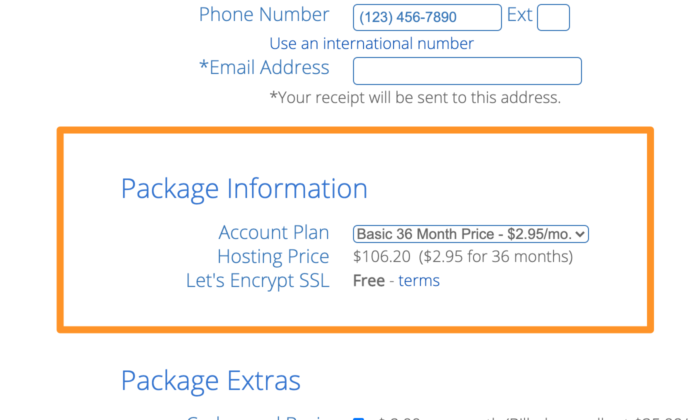
Paga el dinero de la suscripción
Finalmente, todo lo que tiene que hacer es ingresar su información de pago y confirmar su pedido.
Verá la sección de información de pago donde debe completar su información de pago. Puede pagar con tarjeta de crédito o buscar otras opciones de pago.

La buena noticia es que Bluehost ofrece una garantía de devolución de dinero de 30 días. Entonces, si no está satisfecho con su servicio, aún puede obtener un reembolso.
Paso 2: instale WordPress en Bluehost
Con su proveedor de alojamiento web en su lugar, puede concentrarse en instalar WordPress en el host.
Al igual que configurar una cuenta, instalar WordPress también es rápido y fácil gracias a la interfaz fácil de usar del proveedor de alojamiento y la función de instalación con un solo clic.
Simplemente siga los pasos a continuación para instalar WordPress en Bluehost.
Construye tu sitio web
Después de iniciar sesión en su cuenta de Bluehost, navegue hasta Mis sitios pestaña en el menú lateral. Haga clic en Crea un sitio ubicado en la parte superior derecha de la pantalla.

Siga esto completando información básica sobre su sitio, como el nombre y el lema de su sitio.

¿Todavía te falta inspiración o no estás seguro de si son perfectos? ¡No hay problema! Siempre puedes cambiar esto más tarde.
Instale WordPress en su cuenta de Bluehost
Antes de instalar WordPress, deberá elegir su nombre de dominio. En el Elige un dominio , seleccione el nombre de dominio que eligió anteriormente al crear su cuenta.

Una vez que haces clic Próximo, Bluehost comenzará a instalar WordPress por usted. Obtendrá automáticamente su nuevo sitio web de WordPress, junto con sus credenciales de inicio de sesión.
¿Quiere abrir su nuevo sitio web de WordPress? Clickea en el Iniciar sesión en WordPress Enlace.

Paso 3: configure su nuevo sitio web de WordPress utilizando el panel de Bluehost
Después de instalar WordPress, todo lo que tiene que hacer es personalizarlo para que su sitio web sea una mejor representación de su marca y de usted mismo.
Puede crear su sitio web utilizando el panel de control clásico de WordPress. Sin embargo, para este artículo, le mostraré cómo configurar su sitio web de WordPress con las herramientas de Bluehost.
Puede hacer todo tipo de cosas en el panel de Bluehost, que incluyen:
- Administrar menús
- Agregar nuevas páginas y artículos
- Prueba tu sitio web
- Cree una tienda en línea con el complemento WooCommerce
- Desactive la página "Próximamente" y ponga su sitio web en línea
Algunos de ustedes se darán cuenta de que la mayoría de estas características son las características principales de WordPress. Simplemente colóquelo en un lugar conveniente para que todo sea simple y más accesible para usted.
Dicho esto, veamos cómo puede usar el panel de Bluehost para configurar su sitio web de WordPress.
Utilice el asistente de inicio rápido
Verá el Asistente de inicio rápido de Bluehost tan pronto como abra su panel de WordPress. Úselo para instalar complementos cruciales y comenzar su sitio web.
Por ejemplo, puede usar Yoast para SEO, WPForms Lite para crear formularios de contacto para la generación de clientes potenciales y otros complementos de seguridad y almacenamiento en caché.
Elija un tema o diseño para su sitio web
Los temas de WordPress son increíbles. Controlan cómo se ve su sitio y cómo funciona, que es precisamente la razón por la que seleccionar el tema correcto de WordPress es tan importante.
Clickea en el Mercado pestaña en el panel de Bluehost, seguida de Temas. Esto abrirá varios temas premium de WordPress.

Sin embargo, no tiene que limitarse a estas selecciones.
Hay miles de temas de WordPress gratuitos y premium (pagos) disponibles fuera de Bluehost Marketplace, así que asegúrese de explorar todas sus opciones antes de hacer su elección.
Puede consultar Elegant Themes, StudioPress, ThemeForest y ThemeIsle para encontrar temas elegantes que sean funcionales y se ajusten a su presupuesto.

Instale complementos adicionales esenciales de WordPress
Siempre que crea una cuenta con Bluehost, instala automáticamente varios complementos de WordPress que considera útiles. Esto incluye Akismet, Jetpack, WPForms Lite y MonsterInsights.
Por supuesto, tiene la opción de eliminar cualquiera de estos complementos o instalar el suyo propio. Yoast SEO, Wordfence Security, UpdraftPlus y WP Rocket son algunos de los mejores complementos de WordPress que realmente pueden llevar su sitio web al siguiente nivel. Puede ver más de mis mejores selecciones y reseñas de complementos de WordPress aquí.

Crea contenido para tu sitio web
Luego comience a crear contenido para su sitio web agregando páginas.
En su panel de WordPress, navegue hasta Menú de Bluehost. Clickea en el Contenido pestaña, seguida de Páginas y Agregar una nueva página. Aquí hay algunas páginas comunes que puede considerar agregar:
- Página de inicio: Esta es la página a la que llegarán sus visitantes cuando visiten su sitio. ¡Así que tienes que hacerlo bien! Es mejor incluir imágenes poderosas, llamadas a la acción (CTA) llamativas y contenido de señalización para impulsar el máximo compromiso y conversiones.
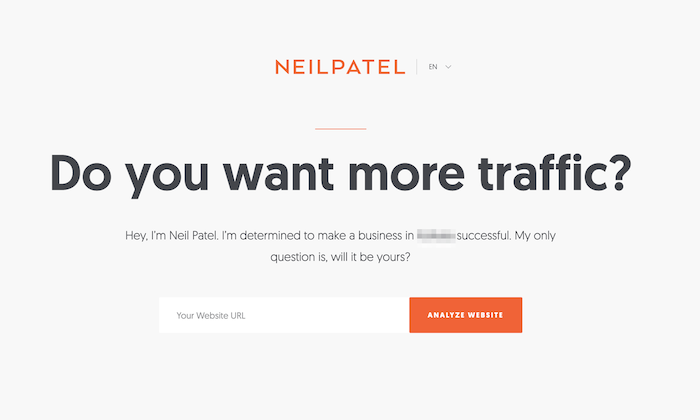
- Acerca de la página: Aquí es donde comparte su historia, discute su filosofía, presenta a su equipo y agrega otra información introductoria que podría ayudarlo a construir una relación con sus visitantes.
- Pagina de contacto: Esta página incluye información para que los visitantes sepan dónde pueden contactarlo y visitarlo. Debe incluir un formulario de contacto, mostrar su dirección, números de teléfono, un mapa que muestre su ubicación y enlaces a las redes sociales. Asegúrese de que toda su información esté actualizada, especialmente si no quiere perder clientes debido a información falsa.
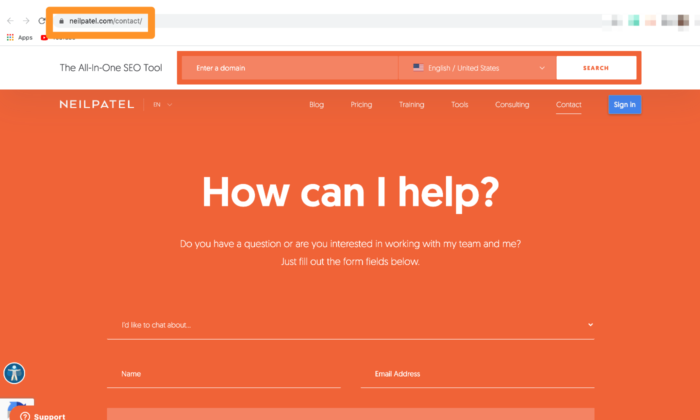
- Blog: Casi todos los sitios web de hoy tienen una sección de blog para atraer visitantes a sus sitios y educarlos. También debe agregar publicaciones optimizadas para SEO para obtener más tráfico orgánico a su sitio web.
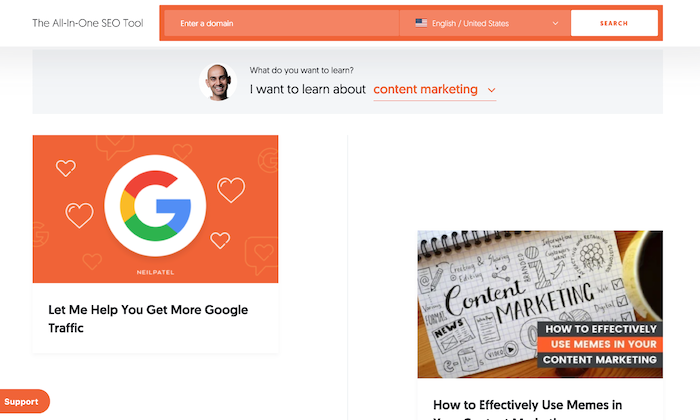
Paso 4: finalmente inicie su sitio web de WordPress
¿Personalizar el aspecto de su sitio web? Controlar. ¿Agregar complementos para mantener su sitio web seguro y fácil de usar? Controlar. ¿Crear contenido? Controlar.
Ahora todo lo que tienes que hacer es (¡finalmente!) Lanzar tu sitio web.
Bluehost proporciona una página "Próxima" que está habilitada de forma predeterminada cada vez que instala WordPress. Esto le brinda la privacidad que necesita para trabajar en su sitio web sin tener que preocuparse de que la gente lo vea antes de que esté listo.

Una vez que esté listo para iniciar, haga clic en Lanzar mi sitio, y estás en vivo!
Conclusión
¡Felicidades! Finalmente tiene un sitio web de WordPress que funciona con Bluehost.
Bluehost es la opción más popular para instalar WordPress, pero siempre puede elegir un proveedor de alojamiento diferente. Pero si desea un panel de control fácil de usar, así como acceso a una amplia gama de herramientas y funciones, no hay nada mejor que WordPress con Bluehost.
Aún así, lo bueno aquí es que puede crear su sitio web por su cuenta sin contratar a nadie. ¡No solo tendrá un sitio web de excelente apariencia listo, sino que tampoco tendrá un agujero en su billetera! Es un ganar-ganar.
¿Crees que Bluehost también es el mejor para crear un sitio web de WordPress? Deja tus comentarios para dejarme saber tu opinión.

Descubra cómo mi agencia puede liderar Masivo Cantidades de tráfico a su sitio web
- SEO – desbloquear grandes cantidades de tráfico SEO. Vea los resultados reales.
- Marketing de contenidos – Nuestro equipo crea contenido épico que se compartirá, obtendrá enlaces y generará tráfico.
- Medios de pago – Estrategias de pago efectivas con un ROI claro.
Reservar una llamada